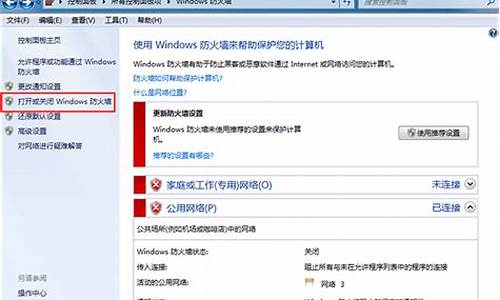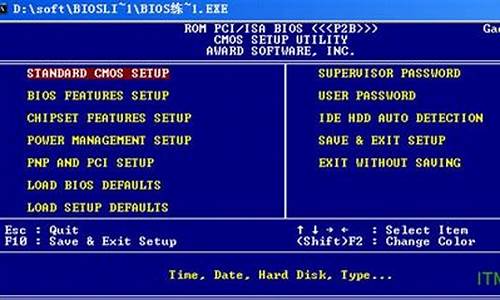您现在的位置是: 首页 > 系统优化 系统优化
为什么无法启动windows安全中心服务_为什么电脑无法启动windows安全中心服务
tamoadmin 2024-08-24 人已围观
简介1.Win10系统无法启动Windows安全中心服务怎么办2.windows安全中心无法打开win10系统为例,解决方法如下:1、同时按下win+R,在运行窗口中输入services.msc,然后回车或者点击确定:2、在弹出的服务窗口中,找到security center,双击进入属性设置窗口:3、在security center属性设置窗口中,启动类型选择自动(延迟启动),服务状态,点击开启,然
1.Win10系统无法启动Windows安全中心服务怎么办
2.windows安全中心无法打开

win10系统为例,解决方法如下:
1、同时按下win+R,在运行窗口中输入services.msc,然后回车或者点击确定:
2、在弹出的服务窗口中,找到security center,双击进入属性设置窗口:
3、在security center属性设置窗口中,启动类型选择自动(延迟启动),服务状态,点击开启,然后确定保存即可。
Win10系统无法启动Windows安全中心服务怎么办
大家在使用电脑的时候,都会碰到windows安全中心无法打开的情况,这种情况仅存在于win10或者win11系统中,其实解决这种现象的方法并不难,小编对这两个系统的解决方法都进行的搜集并整理,有需要的小伙伴可以来阅读下面的具体解决方法。
windows安全中心无法打开怎么办?
win10系统:
1.首先按下Win+R打开运行窗口,然后输入services.msc打开服务;
2.在服务里面周到SecurityCenter服务,然后鼠标右键单击选择进入属性;
3.在这里设置启动类型为自动,然后点击启用服务;
4.然后同样的方法找到RemoteProcedureCall(RPC)和WindowsManagementInstrumenttatuon服务启动即可。
win11系统:
方法一、
1.鼠标右键点击任务栏上的开始菜单图标,弹出的隐藏菜单中点击“应用和功能”;
2.找到Windows安全中心,点击右侧的三个点,选择“高级选项”;
3.在高级选项中找到“重置”按钮,点击即可;
4.若是找不到Windows安全中心这个应用功能,说明没有安装,那么就需要重新安装啦。
方法二、
1.直接同时按下快捷键“Win+X”,然后选择以管理员权限打开PowerShell;
2.然后在命令窗口输入:Set-ExecutionPolicyUnrestricted回车执行;(注意:执行后会弹出输入选项,直接输入“A”(必须是大写)回车即可)
3.继续执行:Get-AppXPackage-AllUsers|Foreach{Add-AppxPackage-DisableDevelopmentMode-Register“$($_.InstallLocation)AppXManifest.xml”}回车;
注意:执行后有可能出现一大片红色报错,直接忽略,继续执行下一步即可;
4.最后在执行:Get-AppxPackageMicrosoft.SecHealthUI-AllUsers|Reset-AppxPackage回车;
5.最后就可以打开windows11安全中心啦。
以上就是小编为大家带来的无法打开windows安全中心服务的解决方法了,希望能帮助到大家。
windows安全中心无法打开
操作步骤:
1、右键点击开始菜单,选择“运行”;
2、在运行中输入 “Services.msc”命令后 回车;
3、打开本地服务后,找到 Security Center 服务双击打开;
4、打开Security Center后,设置启动类型为自动(延迟);
5、然后点击 “应用”
6, 页面的“服务状态”选择 “启动”,然后点击 确定。
Windows安全中心服务就启动了。
其实这个问题是安全服务中心被禁用导致的。解决无法启动windows安全中心服务这个问题,只需要重新打开该服务即可。具体方法如下:
1、首先,使用组合键“win+R”,唤出运行窗口。输入“services.msc”,点击确定。
2、在服务列表中找到Security Center(安全中心),然后右键点击选中属性。
3、在Security Center 属性页中,将启动类型改为“自动(延时启动),然后点击启动和确定即可。此时我们电脑windows安全中心服务无法启动的问题就解决了。